Windows 10'da, vurgu renginiDuvar kağıdınızı eşleştirin veya bununla kontrast oluşturun Duvar kağıdına göre Windows'un doğru rengi seçmesine izin verebilirsiniz veya kendiniz seçebilirsiniz. Aksan rengi olarak ayarlayamadığınız bazı renkler vardır. Çok karanlık veya çok açık. Windows 10 size rengin desteklenmediğini söylediğinde. Buna gerçek siyah dahildir, ancak Windows 10'da gerçek siyah vurgu rengini almanızı sağlayan bir kayıt defteri kesmesi vardır.
Bu ince ayarın size izin vereceğini söylemeliyizbaşlık çubukları için gerçek siyah vurgu rengini ayarlayın, ancak metin görünürlüğünü etkileyebilir. Bazı metinler artık okunaklı olmayabilir, bu nedenle kendi sorumluluğunuzdadır. Bunun yalnızca Windows 10 build 1803 sürümündeki başlık çubuğunun rengini değiştirdiğini de belirtmeliyiz. Daha eski bir sürümü kullanıyorsanız, siyah bir görev çubuğu ve Başlat menüsü alabilirsiniz. Yönetici hakları gerektiren kayıt defterini düzenlemeniz gerekecektir.
Gerçek Siyah Vurgu Rengi
Ayarlar uygulamasını açın veKişiselleştirme ayarları grubu. Renk sekmesini seçin. Asetat'ı kapatın ve Start Başlat, görev çubuğu ve eylem merkezi ’seçeneğini gösterin. ‘Başlık çubukları’ seçeneğini etkin bırakın.

Windows kayıt defterini açın ve aşağıdaki konuma gidin.
HKEY_CURRENT_USERSOFTWAREMicrosoftWindowsDWM
Burada AccentColor adlı bir değer arayın. Çift tıklayın ve değerini 171717 olarak ayarlayın. Daha sonra ColorPrevalence adlı bir anahtar değer arayın ve çift tıklayın ve değerini 1 olarak ayarlayın.
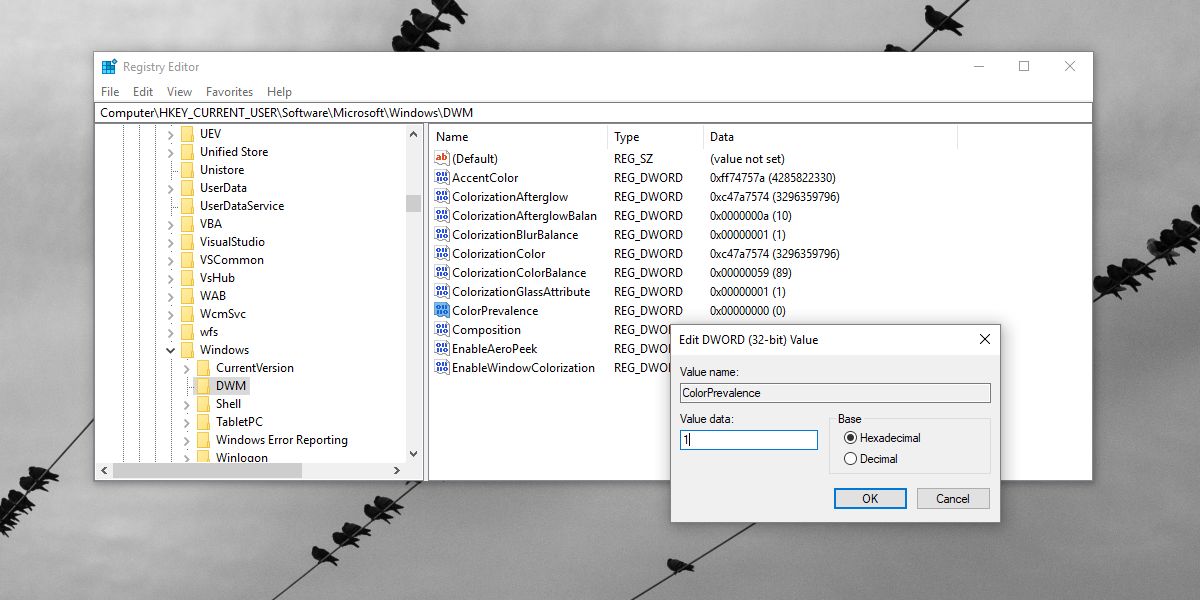
Tüm yapman gereken bu. Ek bir adım olarak, AccentColorInactive adında yeni bir DWORD (32-bit) Değeri oluşturabilir ve değerini 444444 olarak ayarlayabilirsiniz. Bu, arka plan pencerelerine renk verecektir. Şimdi gerçekten siyah başlık çubuklarına sahip olmalısınız. Eşleşecek hoş ve uğursuz bir duvar kağıdını ayarlayın ve oldukça iyi görünümlü bir masaüstünüz olsun.
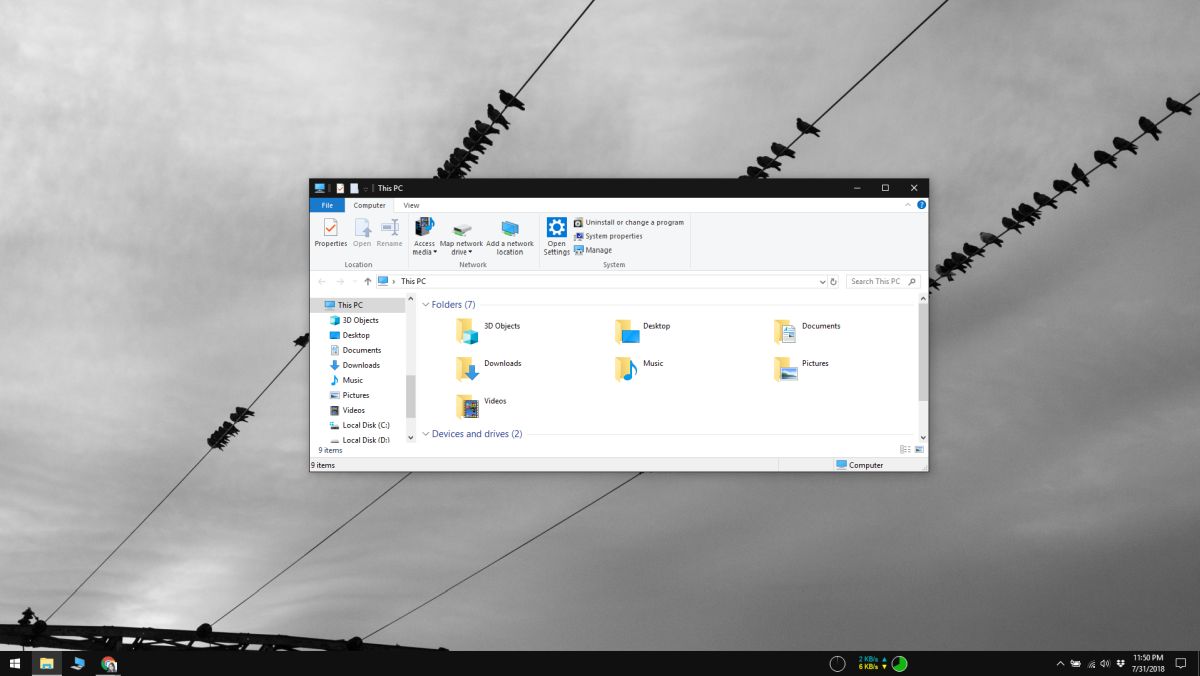
Bunu geri almak için,ColorPrevalence değeri 0'a geri döndü. Ayarlar uygulamasını açın ve farklı bir vurgu rengi seçin. Saydamlık efektlerini isterseniz tekrar etkinleştirin ve Başlat menüsü, görev çubuğu ve işlem merkezi için renkleri etkinleştirin.
Herhangi bir nedenle, değişiklik yapmazsahemen etkisi, sisteminizi yeniden başlatın. Değişiklikleri hala geri almıyorsanız, Windows kayıt defterine dönün ve düzenlediğiniz anahtarların değerini kontrol edin. Onları manuel olarak orijinal durumlarına geri döndürün. Hepsi başarısız olursa, Ayarlar uygulamasını açmanız ve Kişiselleştirme ayar grubuna gitmeniz yeterlidir. Tema sekmesini seçin ve herhangi bir temayı etkinleştirin.













Yorumlar